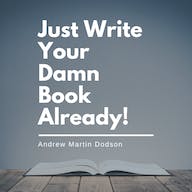Blink カメラのセットアップ方法
公開: 2023-09-14セキュリティカメラに関しては、Blink が独自のニッチ市場を開拓してきました。 同社は、最適なビデオ品質、動体検知アラート、双方向音声機能、およびその他の数多くの機能を手頃な価格で提供しています。
最近、手頃な価格の家庭用セキュリティ カメラを購入したのであれば、おめでとうございます! 今度はそれをインストールします。
新しい Blink カメラまたはビデオ ドアベルのセットアップについて説明します。
通常の 50 ドルのところ、わずか 35 ドルで購入できる、価値満載の Blink ビデオ ドアベルをご覧ください。 最高のセキュリティと利便性を他にはない価格で体験でき、ご自宅を守るための賢い選択となります。
- インスタント通知: 誰かがドアに近づくたびに、スマートフォンでリアルタイムのアラートを受け取ります。
- HD ビデオ品質: 1080p 解像度で鮮明で詳細な映像を撮影し、瞬間を逃しません。
- 双方向オーディオ: 内蔵マイクとスピーカーを通じて訪問者と直接コミュニケーションできます。

アカウントを設定する
特に新規ユーザーの場合、屋内または屋外の Blink カメラをセットアップする最初のステップは、Blink Home Monitor アプリでアカウントを作成することです。
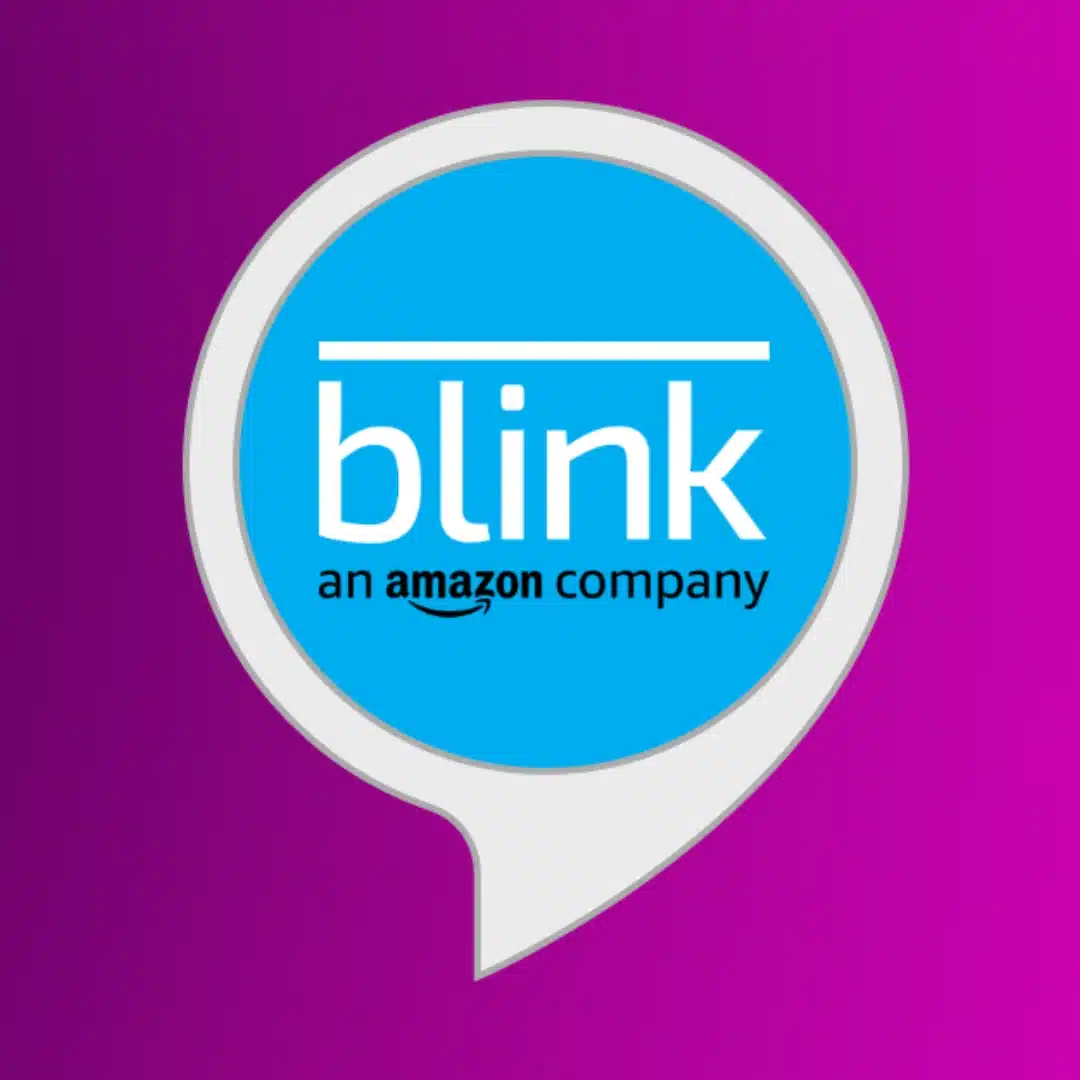
Blink Home Monitor は、Blink ホームセキュリティカメラシステム用の家庭監視アプリです。 携帯電話信号があればどこからでも家の様子を監視するために必要なものがすべて揃っています。
上記のリンクから Blink Home Monitor アプリをダウンロードします。
アカウントを作成する
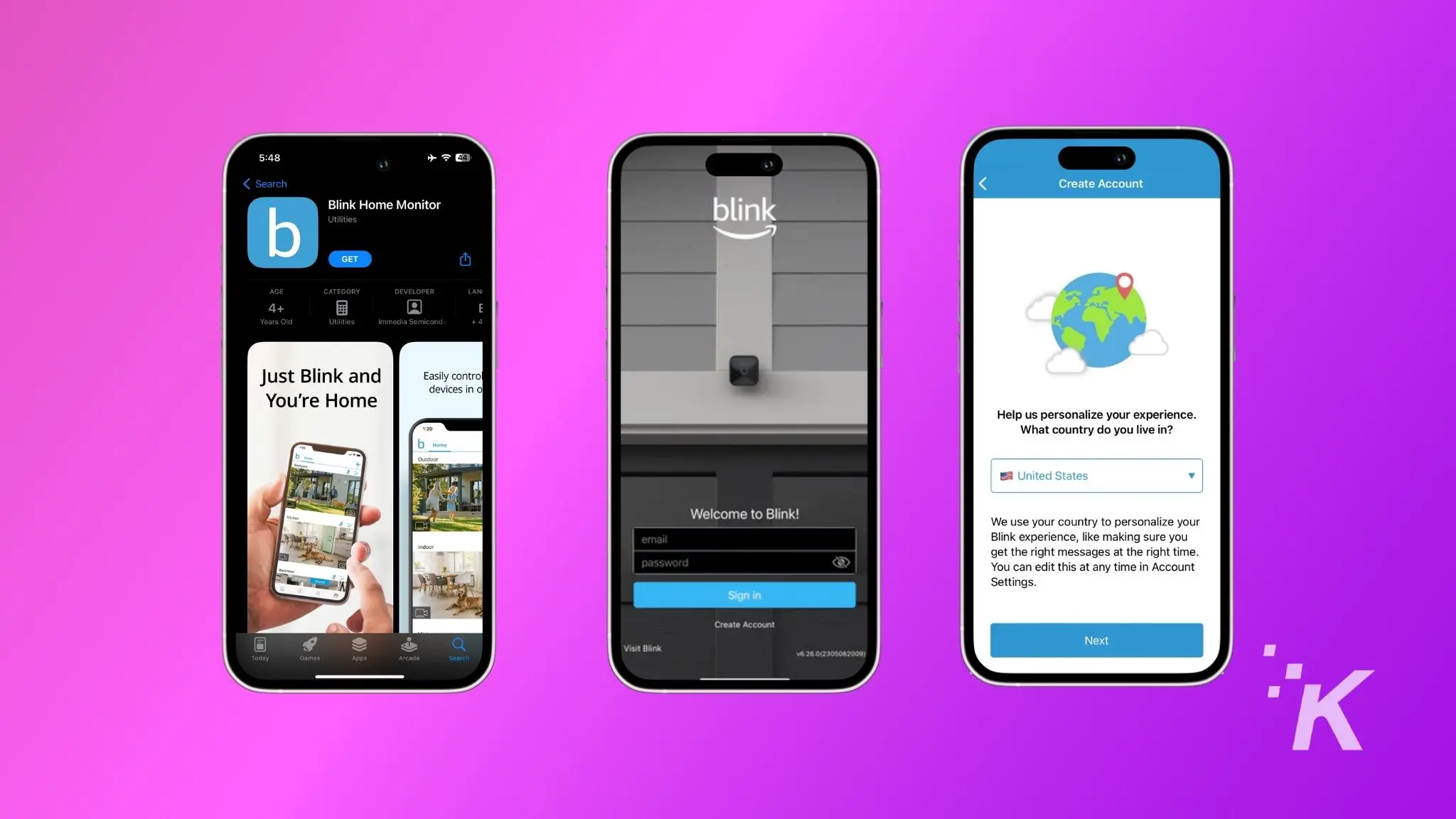
アプリを開き、 「アカウントの作成」ボタンをタップします。
あなたの国を選んでください
ドロップダウン メニューをタップし、住んでいる国を選択し、 [次へ]をタップします。
お住まいの地域を確認してください
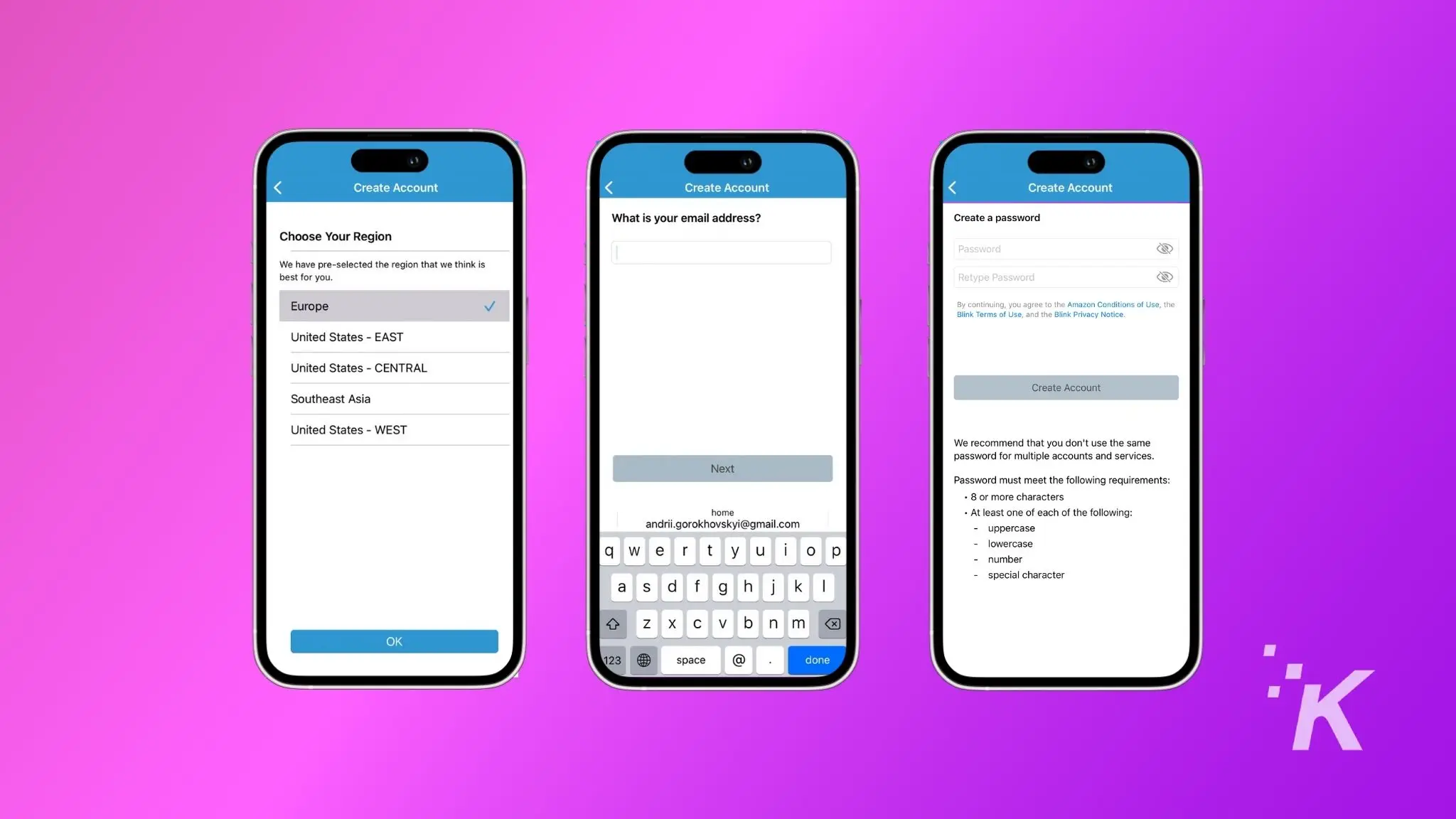
[OK]をタップして、住んでいる地域を確認します。
アカウント詳細
メールアドレスを入力し、 「次へ」をタップします。
パスワードを作成
できればパスワード マネージャーによって生成された強力なパスワードを入力し、 [アカウントの作成]をタップします。
MFA を設定する
Blink では、アカウントを安全に保つために多要素認証が必要です。 電話番号を入力し、SMS として受け取った 6 桁のコードを入力します。
Blink Sync モジュールをセットアップする
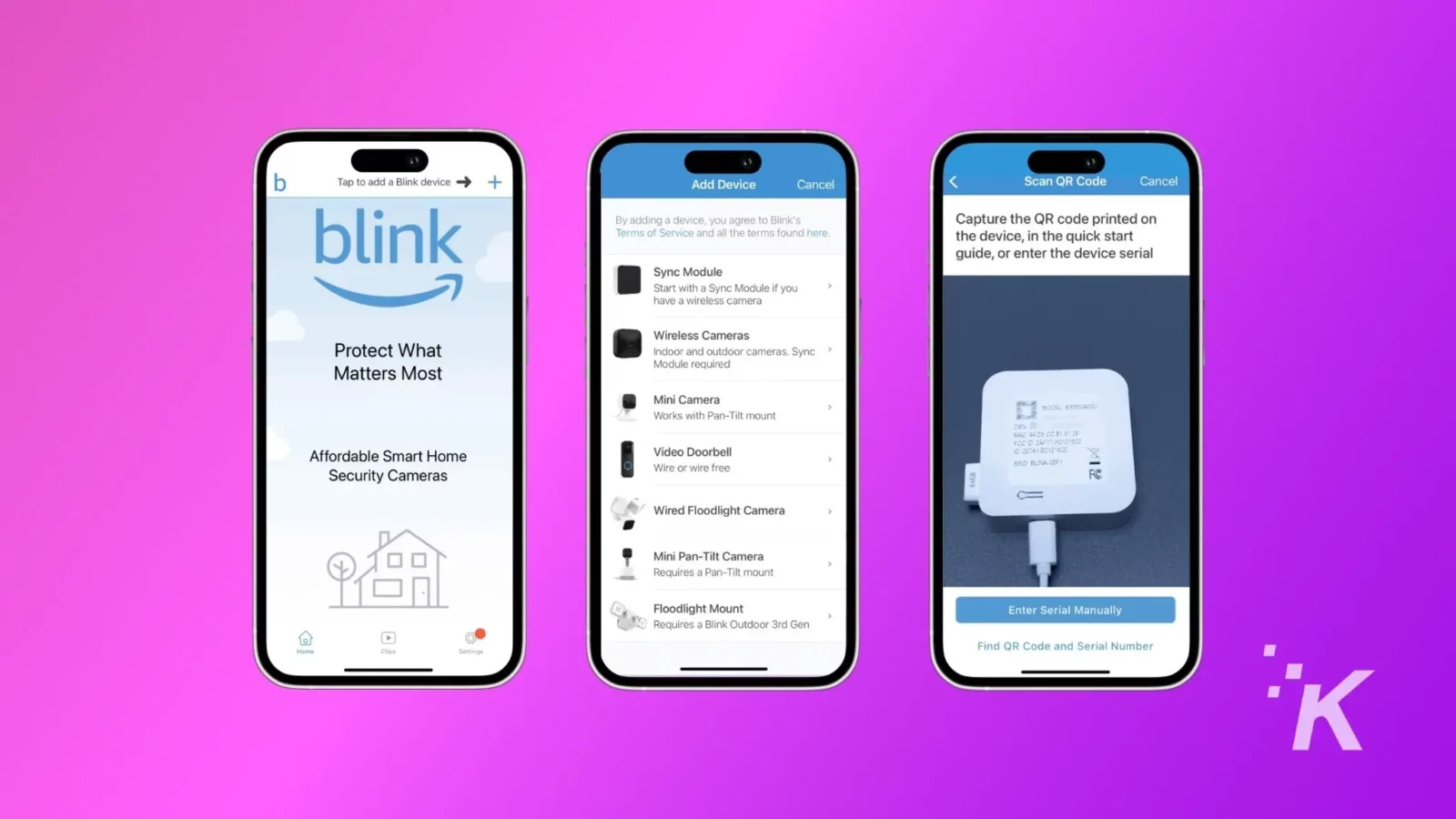
Blink アプリでアカウントを作成した後、Blink Sync モジュールをセットアップする必要があります。 これはカメラを Blink サーバーにリンクする小さなボックスなので、どこからでも家を監視できます。
やるべきことは次のとおりです。
- 携帯電話でBlink アプリを開きます。
- 画面の右上隅にある+記号をタップします。
- 次に、リスト上の「同期モジュール」をタップします。
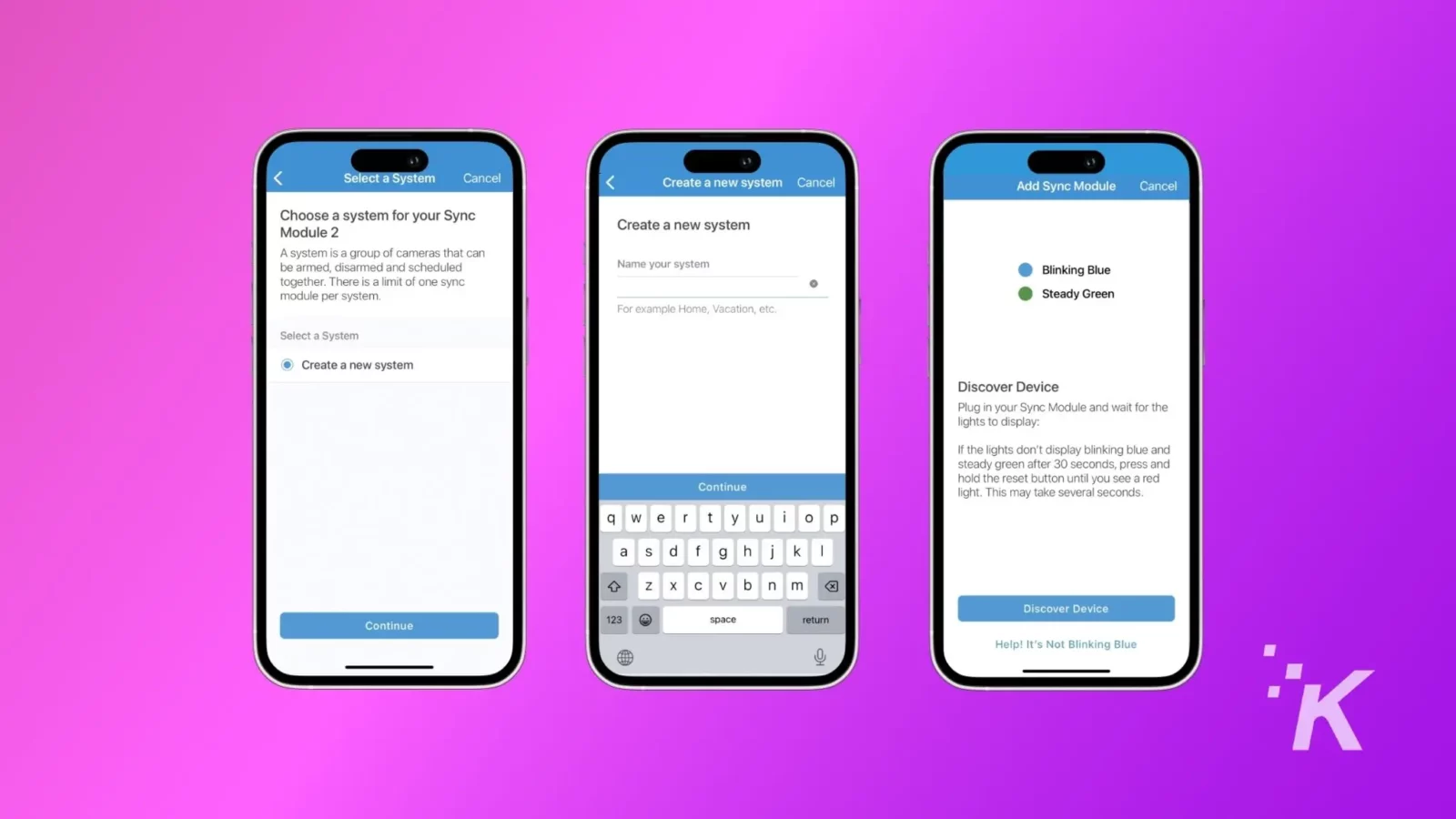
- スマートフォンのカメラを使用して、同期モジュールの背面にあるQR コードをスキャンします。
- 新しいシステムの一意の名前を入力し、 「続行」ボタンをタップします。
- 電源アダプターを使用して同期モジュールを接続し、青色の点滅と緑色の点灯パターンが点灯するまで待ちます。 光のパターンが表示されたら、 「デバイスの検出」をタップします。
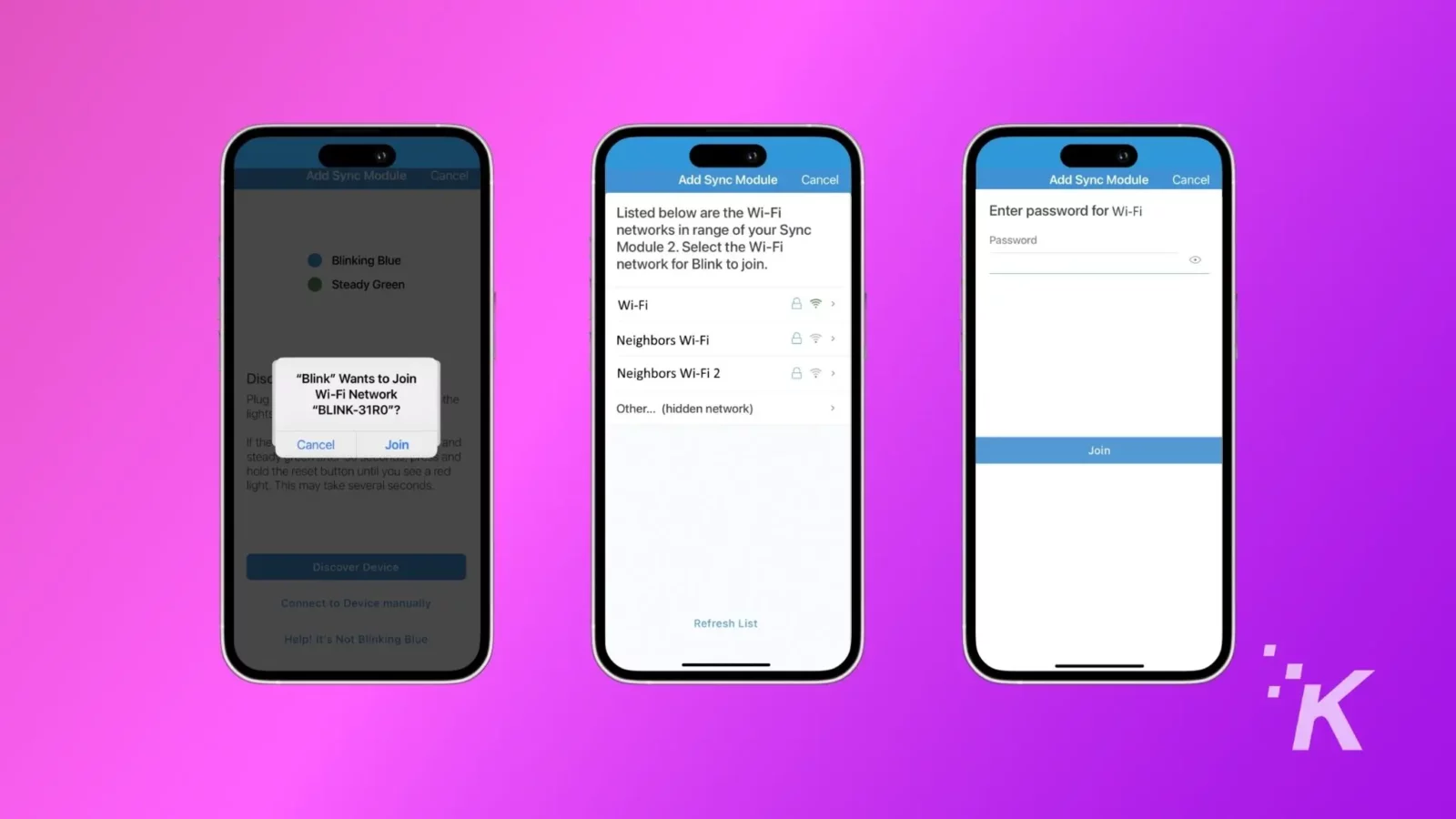
- 一時的な Wi-Fi ネットワークへの参加を求めるポップアップが画面に表示されます。 参加ボタンをタップします。
- 次の画面で、ホーム Wi-Fi ネットワークを選択し、資格情報を入力して、 [参加]ボタンをタップします。
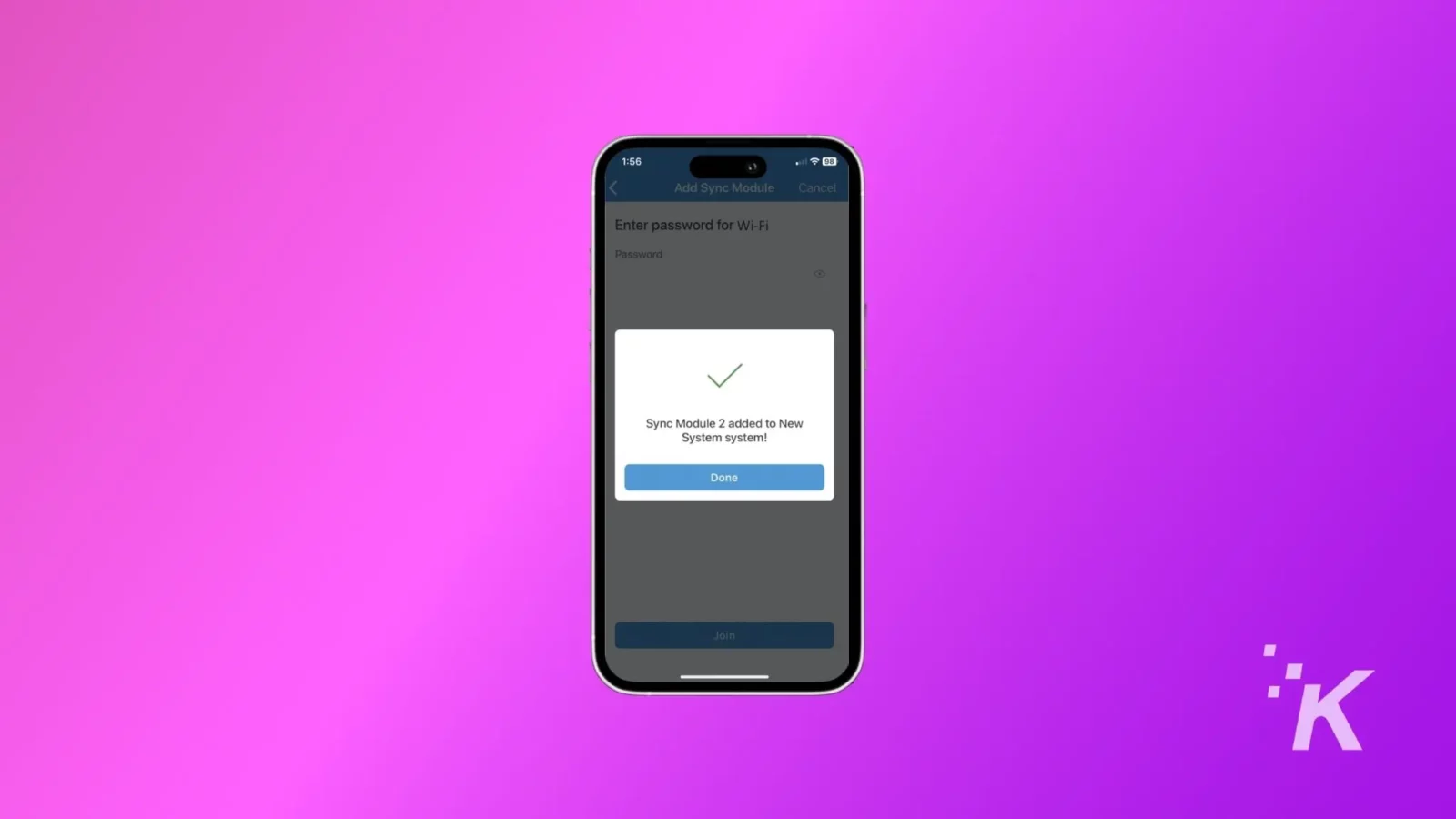
- ホーム Wi-Fi ネットワークが正常に接続されると、新しい同期モジュールがシステムに追加されたことを確認するポップアップが表示されます。 「完了」ボタン をタップします。
Blink カメラをシステムに追加する
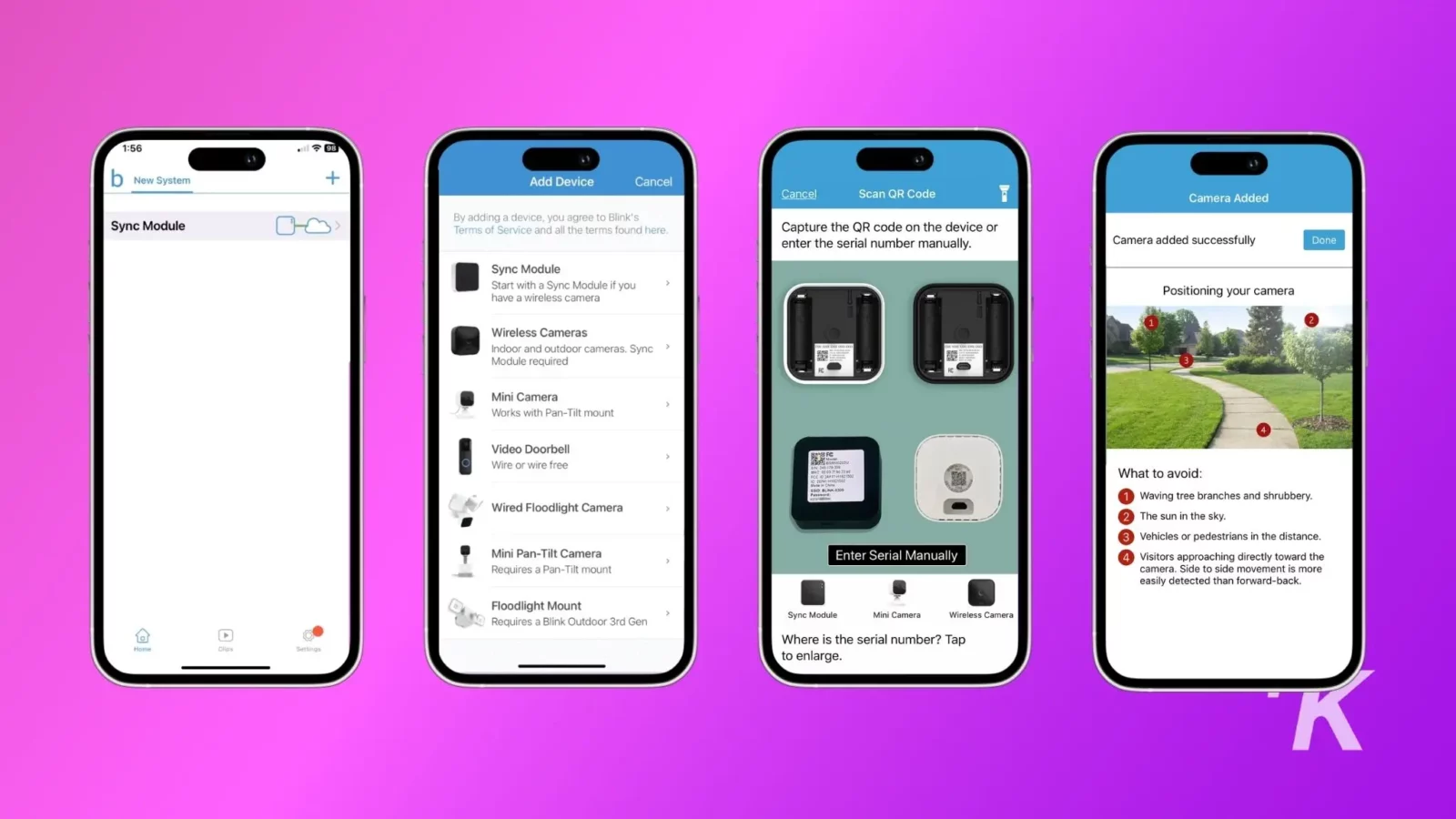
これで同期モジュールが動作するようになりました。 システムにカメラを追加しましょう。
- アプリを開き、 +ボタンをタップします。
- [ワイヤレス カメラ]を選択します。
- QR コードをスキャンするか、Blink カメラのシリアル番号を手動で入力します。
- 前に設定した同期モジュールを選択します。
- システムがシリアル番号を検証すると、最適なカメラの配置に関するヒントが記載された[カメラの追加]画面が表示されます。
これで Blink カメラが接続されました
これで、Blink セキュリティ カメラがセットアップされ、安全に監視したい家のエリアに向けられました。 どのカメラやドアホンを持っているかに関係なく、プロセスは同じです。
これにより、万が一に備えて家全体をカメラでカバーすることが簡単になります。

Blink Mini Security Cam をご紹介します。1080P HD ビデオ、モーション検出、双方向オーディオにより、シームレスなホーム モニタリングを実現します。 アラートをカスタマイズしたり、室内チャイムとして使用したり、簡単にセットアップできます。
- 鮮明な 1080P HD ビデオ: 細部まで監視できる鮮明な映像。
- 双方向音声:スマートフォンからペットや訪問者とチャットできます。
- カスタマイズ可能なアラート: 調整されたモーション ゾーンで重要なものに優先順位を付けます。
- Alexa 対応: 声だけでカメラを簡単に制御できます。
これについて何か考えはありますか? 以下のコメント欄に記入していただくか、Twitter または Facebook でディスカッションを行ってください。
編集者のおすすめ:
- 家の中でAmazon Echoを置く最悪の場所トップ4
- iPhone のスピーカーをより大きく、より強力にするにはどうすればよいでしょうか?
- このシンプルな機能により、ChatGPT の盗作の申し立てが解決されます。
- Windows 11 で機内モードをオンにする方法
Flipboard、Google ニュース、または Apple ニュースでフォローしてください